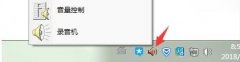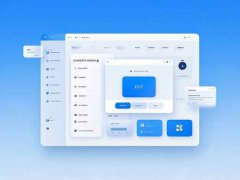打印机无法连接电脑的情况常常让人感到困惑。这不仅影响了工作效率,甚至可能导致重要文件的延误。在现代办公环境中,打印机的连接问题显得尤为普遍,因此及时解决这些问题至关重要。本文将深入探讨多种解决方案,帮助用户快速解决打印机连接问题。

许多用户在连接打印机时,都会遇到驱动程序更新或兼容性问题。首先检查打印机是否正确安装驱动程序。可以通过访问制造商的官方网站,下载并安装最新的驱动程序,这一步骤能有效帮助解决兼容性问题。对于老旧设备,保持驱动程序的更新至关重要,使用不兼容的驱动程序将导致打印机无法正常工作。
如果打印机是通过USB连接,确保USB线没有损坏并且连接稳固。尝试更换USB端口或者使用另一条USB线。这样可以排除硬件故障的可能性。如果是无线打印机,确保打印机和路由器在同一网络中,并且信号强度足够。有时重启路由器或打印机也能解决连接问题。
对于网络打印机,验证网络设置尤为重要。确保打印机的IP地址正确,并且能够在同一网络内被其他设备识别。通过打印机的控制面板检查网络状态,或访问网络设置页面进行详细配置。更新路由器的固件也能增强设备之间的兼容性。
在解决连接问题的过程中,用户常常忽视了计算机的防火墙设置。防火墙过于严格时,可能会阻止打印机访问网络。适当地调整防火墙设置,允许打印机的访问权限,能够有效提高连接成功率。
如果以上方法都未能解决问题,考虑到可能存在的硬件故障,建议联系专业的维修人员进行进一步检查。对于一些高端打印机,检查墨盒和纸张的正确放置情况也是不可忽视的一环,错误的设置可能会影响打印机的工作。
来看,打印机连接电脑的问题可以通过更新驱动程序、检查物理连接、验证网络设置、调整防火墙及检查硬件状态等多方面进行排查。正确的操作步骤将大大提高解决问题的效率。
常见问题解答(FAQ)
1. 打印机不连接电脑,怎么检查驱动程序?
可以通过打印机制造商官网获取最新驱动程序,下载并安装。
2. 无线打印机无法连接网络,应该怎么办?
检查打印机的Wi-Fi设置,确认打印机与网络连接正常,并尝试重启路由器。
3. USB打印机连接不稳定,可能什么原因?
检查USB线是否存在损坏或接触不良,尝试更换USB连接端口。
4. 如何验证打印机的IP地址是否正确?
在打印机的控制面板中打印网络配置页,查看IP地址与计算机在同一网络段下。
5. 防火墙设置应该如何调整?
进入计算机的防火墙设置,允许打印机的应用程序或服务通过防火墙进行访问。
通过以上的解答,希望能帮助你更好地理解和解决打印机连接问题,提升日常工作的效率。